
Inhoudsopgave:
- Auteur John Day [email protected].
- Public 2024-01-30 11:16.
- Laatst gewijzigd 2025-01-23 15:01.

Het basisidee achter dit project is om een elektronisch apparaat te bedienen met Amazon Alexa of via de app van overal ter wereld. We zullen hiervoor een Node MCU V1.0 gebruiken. Alle code staat op mijn Github-pagina. Als je op enig moment een stap niet begrijpt, voel je dan vrij om hieronder commentaar te geven en ik zal er zo snel mogelijk op reageren. Alle credits voor de servers en de code gaan naar kakopappa(https://github.com/kakopappa). Ik heb de code aangepast om 4 relais te besturen voor deze tutorial. Nou, laten we beginnen!
Opmerking: deze tutorial gaat ervan uit dat je enige kennis hebt over Arduino IDE en Node MCU.
Benodigdheden
- Knooppunt MCU V1.0
- 4 relais (relaisbank)
- Doorverbindingsdraden
- Breadboard
- Een externe stroombron
Stap 1: Maak een account aan op Sinric.com
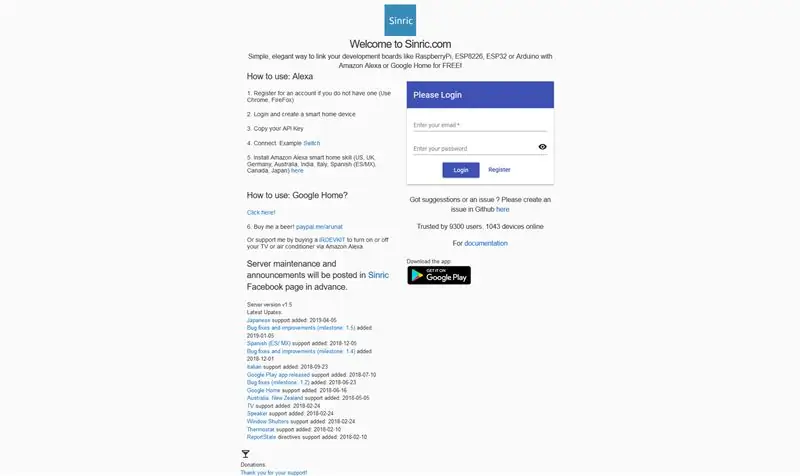
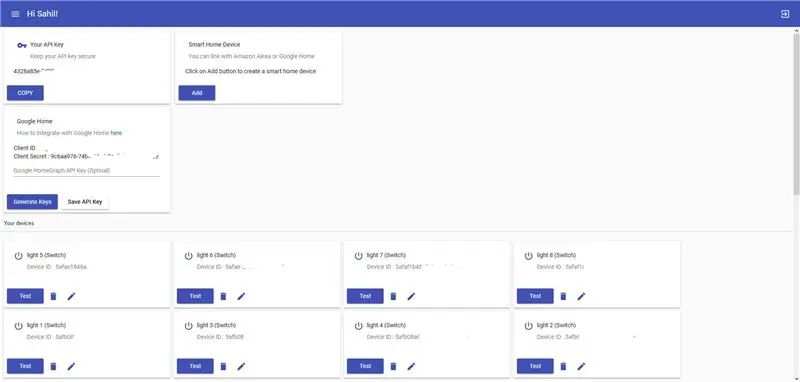
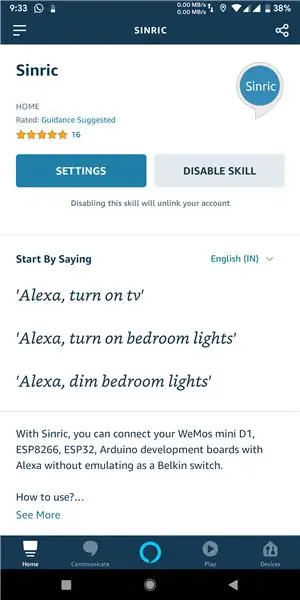
Het eerste dat u hoeft te doen, is naar sinric.com gaan en een account aanmaken (het is gratis). Met Sinric kunt u uw microcontroller via internet bedienen. U krijgt dan een API-sleutel die uniek is voor uw account. Deze sleutel gebruik je later in je code. Het volgende dat we moeten doen, is een apparaat toevoegen. Dit doet u door op de knop "Toevoegen" te klikken. Maak een naam voor uw apparaat die u vervolgens gebruikt om te bellen via Alexa. Kies bij apparaattype "Switch" en klik vervolgens op Opslaan. Hiermee wordt een apparaat-ID voor uw apparaat gemaakt die ook in de code zal worden gebruikt. Schakel in de Alexa-app de Sinric-vaardigheid in voor je Amazon-echo, zodat deze de nieuw gemaakte apparaten kan ontdekken.
Stap 2: Bedrading van het circuit

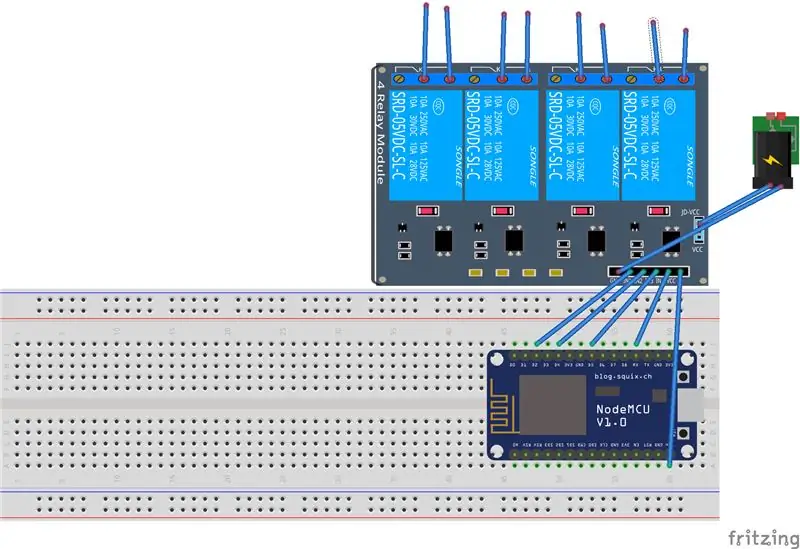
Bedraad het circuit als volgt of volg het bijgevoegde frituurschema:
Relais- ESP
VCC -----Vin
IN1------ D5
IN2------ D4
IN3------RX
IN4------D2
JD-VCC Positief van externe voeding
GND ----- GND van externe voeding
Aangezien de NodeMCU de relaisbank niet alleen kan voeden, is er een externe voeding nodig om deze van stroom te voorzien.
De relais zijn tussen de apparaten aangesloten door de stroomdraad te verbreken en ze in elk relais te steken zoals in een schakelaar.
Stap 3: De code uploaden naar de NodeMcu
De code is hier geüpload:
De bibliotheken die je nodig hebt zijn ArduinoJson (installeer versie 5.13.2) en Arduino websockets (haal het van:
Vergeet niet om het bord te configureren naar Node MCU v1.0.
Op basis van het aantal relais dat u nodig heeft, kunt u de code wijzigen om meer toe te voegen. De vereiste wijzigingen zijn het definiëren van een nieuwe pin en het toevoegen van een andere if-lus met het nieuwe apparaat-ID. U kunt de pinnen zelfs naar wens wijzigen door naar deze pinnenkaart te verwijzen op
Dit vertelt je welke GPIO wat op de Arduino is. Als u uw relaispin van D4 naar D3 wilt wijzigen, is de wijziging in de code als volgt:
Vorige code:
#define MYPIN2 2 //D4
Nieuwe code:
#define MYPIN2 0 //D3
Opmerking:
Alles na // is een opmerking op dezelfde regel en wordt niet in overweging genomen door de compiler.
Stap 4: De Amazon Echo configureren
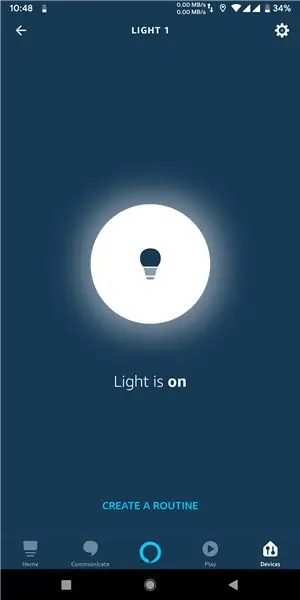
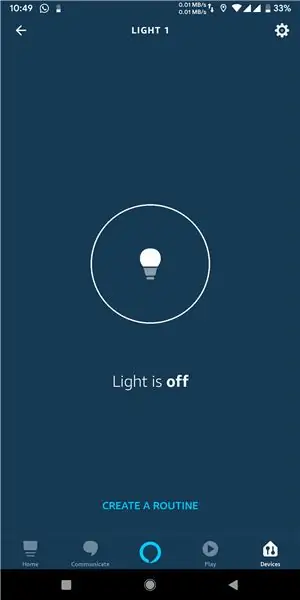
Om de apparaten te bedienen met Amazon Echo, moet je ze eerst instellen. U kunt dit doen door "Alexa, apparaten ontdekken" te zeggen. Het duurt 20 seconden en het zou je schakelaars moeten ontdekken. Je kunt nu "Alexa, Zet apparaatnaam aan" zeggen om je apparaat in te schakelen en vice versa. Je kunt het ook vanuit de Alexa-app bedienen door naar het gedeelte Apparaten van de app te gaan.
Stap 5: Het einde
Ik hoop dat je geen enkel probleem hebt ondervonden tijdens het volgen van deze Instructable. Als je vragen hebt, stel ze dan hieronder in het opmerkingengedeelte.
Als je me op wat voor manier dan ook wilt steunen, is hier mijn Paypal-ID: paypal.me/sahilgoel2001
Aanbevolen:
Smart Home maken met behulp van Arduino-besturingsrelaismodule - Ideeën voor domotica: 15 stappen (met afbeeldingen)

Smart Home maken met behulp van Arduino-besturingsrelaismodule | Ideeën voor domotica: in dit domotica-project zullen we een smart home-relaismodule ontwerpen die 5 huishoudelijke apparaten kan bedienen. Deze relaismodule kan worden bediend vanaf mobiel of smartphone, IR-afstandsbediening of tv-afstandsbediening, handmatige schakelaar. Dit slimme relais kan ook de r
Smart Home met Arduino: 11 stappen (met afbeeldingen)

Smart Home met Arduino: Hallo. Ik zal je laten zien hoe je je eigen slimme huis kunt bouwen. Het toont de temperatuur zowel binnen als buiten, of het raam open of gesloten is, toont wanneer het regent en alarmeert wanneer de PIR-sensor beweging detecteert. Ik heb de applicatie op Android gemaakt om
Licht / Home Lights bedienen met Arduino en Amazon Alexa: 16 stappen (met afbeeldingen) Antwoorden op al uw "Hoe?"

Hoe licht / huisverlichting te bedienen met Arduino en Amazon Alexa: ik heb uitgelegd hoe je licht kunt bedienen dat is aangesloten op UNO en wordt bestuurd door Alexa
Op IoT gebaseerde 20 $ Smart Home versus Amazon Alexa - Ajarnpa
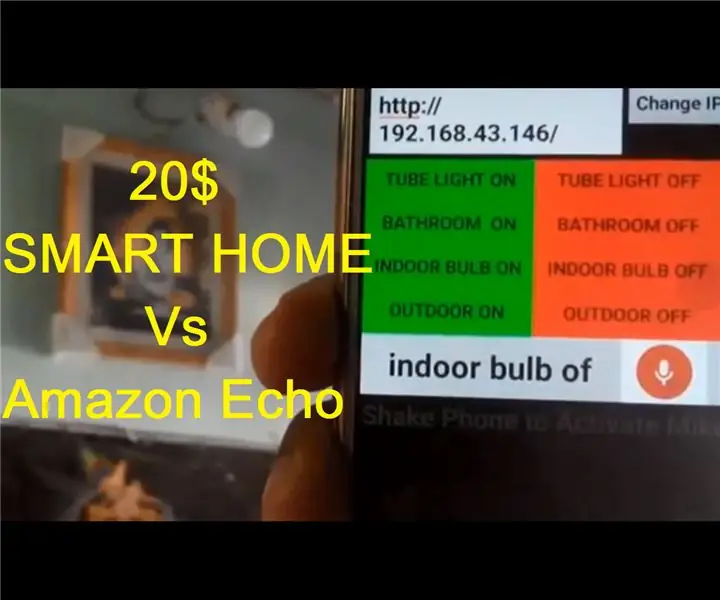
Op IoT gebaseerde 20 $ Smart Home versus Amazon Alexa: hallo iedereen Ik hoop dat dit project een enorme revolutie zal brengen op het gebied van automatisering, met een lage prijs. Je kunt dit project naast elk schakelbord plaatsen en alle aangesloten apparaten bedienen naar het bord. Dit project maakt gebruik van een e
Amazon Alexa - Raspberry Pi (mobiel): 5 stappen (met afbeeldingen)

Amazon Alexa - Raspberry Pi (Mobile): Welkom bij onze tutorial over het bouwen van een Amazon Alexa met Rasberry Pi. Sinds je op deze tutorial hebt geklikt, weet je natuurlijk dat de Amazon Alexa een prachtig stukje technologie is in deze moderne tijd. Hoewel, het kopen en het maken ervan twee verschillende
